发布时间:2024-01-03 16: 13: 00
品牌型号:联想ThinkPad
系统:Windows 10 专业版
软件版本:Microsoft 365
OneNote是Microsoft 365套件中一款强大的笔记编辑软件,它提供了丰富的批注功能,可以对文本、图片、手写笔记等进行批注。无论是在教学、会议记录、创作还是日常生活中,OneNote的批注功能都可以帮助您更好地与图片进行互动和记录。本篇文章将给大家介绍OneNote有批注功能吗,OneNote怎么在图片上做批注,希望能够帮助到大家。
是的,OneNote有批注功能。
1.OneNote不仅可以创建文档、图片和笔记,还可以添加多种批注,例如文本、线条和绘图等等。OneNote支持在图片和表格上做批注,并且提供了简便的操作方式,功能非常强大。
2.批注是在OneNote中标记和注解文内容的一种方式。通过批注功能,我们可以添加各种标记,帮助我们记录重要信息、突出重点和提醒自己需要注意的内容,提高工作和学习效率。
3. 在OneNote中添加批注,只需要在工具栏上选择相应的批注工具,然后制作你所需要的批注即可。
1.打开OneNote,在菜单栏中选择“插入”选项卡,点击“图片”按钮,添加一张需要进行批注的图片。

2.选中你在上一步添加的图片,然后在图片上点击右键,选择“将图片设置为背景”选项。现在就可以在图片上直接进行批注操作了,并且不会影响到图片。如果需要再次编辑图片,那么在图片上点击右键,再次选择“将图片设置为背景”选项,就可以取消图片作为背景的效果。
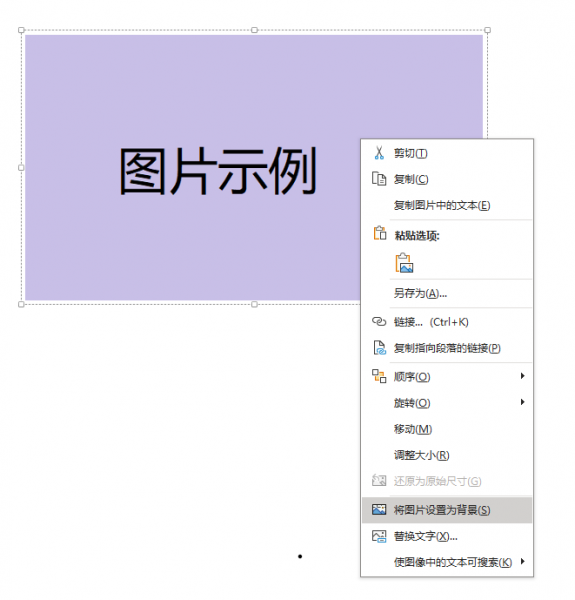
3.在菜单栏中选择“绘图”选项卡,你可以在这里选择不同的笔,用来在图片上自行绘画。选中一种笔的类型后,按住鼠标左键并且拖拽,就可以直接在图片上进行绘画批注了。

4.如果需要添加形状样式的批注,可以在“绘图”选项卡中点击“形状”按钮,选择你所需要的形状,然后在图片上按住鼠标左键并且拖拽,就可以添加你所需要的形状批注了。
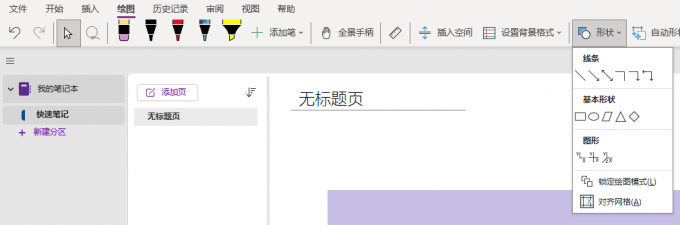
5.如果需要添加文字批注,首先要在“绘图”选项卡中点击如图所示的鼠标图标按钮,此后才可以键入文本或者选择对象。
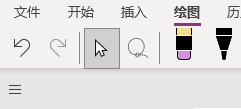
在图片上你所需要批注的位置点击左键,就可以创建一个文本框,然后键入文本即可。
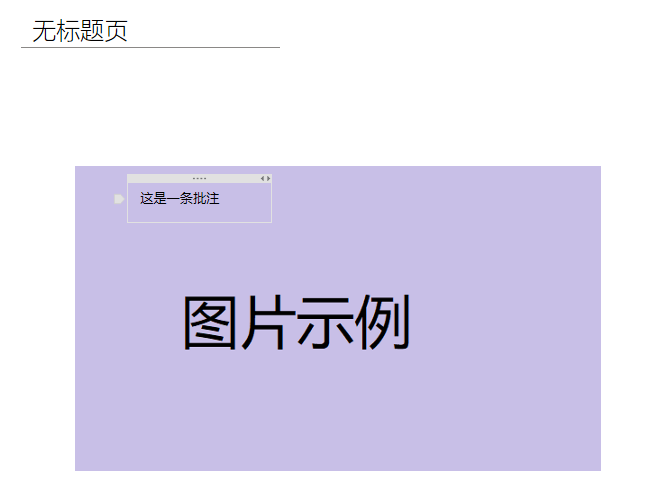
三、OneNote如何删除批注
1.如果需要删除单个批注,将鼠标移至如图中红框所示的位置点击左键,就可以选中该条批注,点击键盘上的“Del”删除键即可删除批注,这个方法对于线条和绘画批注同样适用。
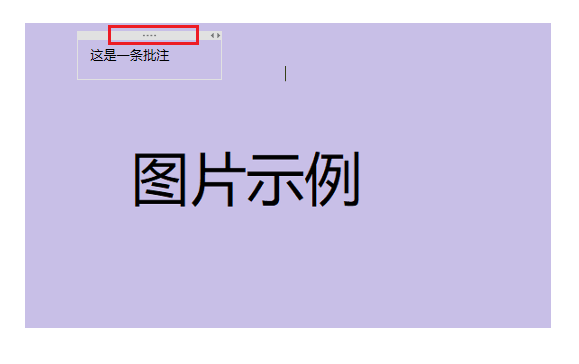
2.如果需要删除多条批注,在笔记页面的空白处按住左键并且拖动,使选择框选中了你所需要删除的批注后,点击键盘上的“Del”删除键即可全部删除。
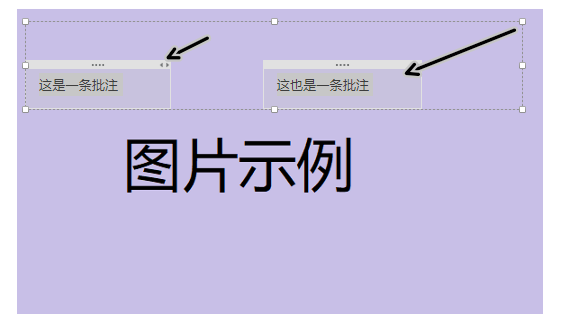
以上就是对onenote有批注功能吗以及怎么在图片上做批注的解答。通过这些简单的步骤,就可以很方便地在OneNote上对图片进行批注。OneNote的批注功能提供了丰富而灵活的方式,让用户能够更好地利用图片进行操作、评注和标记。不论是专业人士还是普通用户,OneNote都能为工作和学习提供便捷的协作环境。如果想要了解关于OneNote的更多信息,可以访问Microsoft 365中文网站。
展开阅读全文
︾
读者也喜欢这些内容:

Excel如何合并单元格保留所有内容 Excel如何将相同条件的数据合并到一个单元格
在进行数据汇总的时候,我们经常会将多个单元格合并成一个大的单元格,但合并之后却发现原来的内容被覆盖了。其实要解决这个问题并不困难,掌握好方法很重要。下面就为各位分享一下Excel如何合并单元格保留所有内容,Excel如何将相同条件的数据合并到一个单元格的操作方法。...
阅读全文 >

Office个人版和家庭版区别有哪些 Office入门必备知识
Office套件是办公学习必备的软件之一,几乎每一台电脑上都会安装Office,它既能处理文字和数据,还能制作幻灯片。Office也分为不同的版本,使用起来会有一些小区别,今天就为大家来介绍一下Office个人版和家庭版区别有哪些,Office入门必备知识的相关内容。感兴趣的小伙伴可以一起往下阅读。...
阅读全文 >

Excel表格斜线一分为二怎么弄 Excel表格斜线怎么添加文字
在使用Excel制作表格时,经常会遇到需要在单元格中添加斜线,将其一分为二的情况,但很多朋友不知道这该怎么弄,其实操作并不复杂,掌握正确的步骤,几分钟就能搞定。下面就为大家详细介绍Excel表格斜线一分为二怎么弄,Excel表格斜线怎么添加文字的操作方法。...
阅读全文 >

Microsoft365是什么软件 Microsoft 365有什么用
随着科技的不断发展,办公软件的出现能够有效提高我们的办公效率,让更多的工作党们也能够体验到便捷办公带来的科技体验。而在众多的办公类软件当中,我选择了Microsoft 365作为主力的办公生产软件。在专业办公软件的辅助之下,可以轻松地完成一系列办公任务。接下来给大家介绍Microsoft 365是什么软件,Microsoft 365有什么用的具体内容。...
阅读全文 >